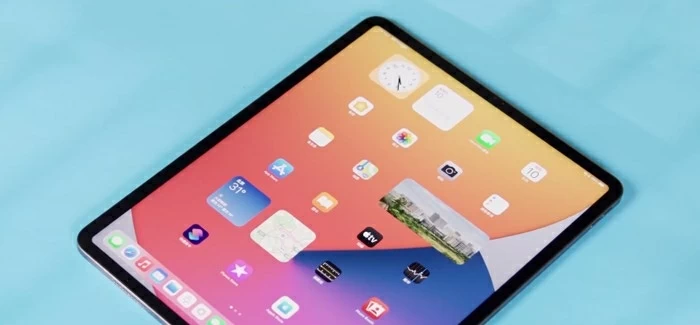
¿Su iPad debe ser restablecido de fábrica pero olvidó la contraseña de ID de Apple? Estos consejos para iPad ayudarán a restablecer el iPad a su configuración de fábrica sin ID de Apple ni contraseña.
Si está buscando una forma fácil y rápida de restablecer su iPad sin conocer la ID de Apple y la contraseña, el desbloqueador de iPhone puede ser su salvavidas, que admite la eliminación de ID de Apple, bloqueo de pantalla de inicio de sesión, administración remota y otros bloqueos de pantalla en iPads e iPhones.
Imagine esto: obtiene un iPad y desea restablecerlo de fábrica, pero aún se registra en la antigua ID de Apple y no conoce la contraseña. ¿Sería posible borrar el iPad y restaurarlo a la configuración de fábrica sin la contraseña de ID de Apple?
Es bastante sencillo reiniciar una fábrica en un iPad en estos días. Abra la aplicación Configuración, vaya a General> Transferir o restablecer iPad> Borrar todo el contenido y la configuración, ingrese el código de contraseña de su iPhone y luego cierre de iCloud y desactive buscar mi iPad con sus credenciales. Todo parece ir sin problemas hasta que se dé cuenta de que no puede ingresar su contraseña para verificar. ¿Cómo puede restablecer el iPad de fábrica sin la contraseña de ID de Apple?
Hay algunas razones por las que no tiene la contraseña de iCloud, pero la buena noticia es que tiene opciones para restablecer el iPad sin ID de Apple. Exploremos algunas soluciones fáciles.
Cosas que debe saber antes del reinicio de la fábrica de iPad sin contraseña
No importa que su iPad no se haya utilizado en mucho tiempo o obtenga un iPad de segunda mano sin estar firmado fuera del iCloud del propietario anterior, para restablecer el iPad de fábrica sin ID de Apple y contraseña, debe eliminar el iPad y luego restaurarlo. Este proceso borrará todos los archivos personales, aplicaciones, cuentas de correo electrónico y configuraciones.
Después de reiniciar, deberá usar las credenciales originales de la cuenta de Apple para reactivar su iPad para usarlo nuevamente.
Aparte de una situación, si opta por eliminar la ID de Apple de su iPad con una solución de terceros, puede crear una nueva cuenta de Apple para iniciar sesión en su iPad y usar todos los servicios de Apple. Sin embargo, perderá acceso a los datos almacenados en la cuenta de ID de Apple anterior.
Cómo desbloquear iPad sin ID de Apple usando la aplicación de desbloqueador de iPad
La primera forma en que vamos a probar es el desbloqueador de iPhone, una herramienta de restablecimiento de pantalla bien conocida en el mercado. No dejes que el nombre te engañe, esta aplicación es una solución todo en uno para usuarios de iPad y iPhone, lo que te brinda la oportunidad de restablecer el iPad sin ID de Apple de manera efectiva, independientemente de la cuenta del propietario anterior o la suya.
Restablecer la ID de Apple para desbloquear su iPad es bastante sencillo ya que la aplicación lo guiará a través de todo el proceso con el asistente, siempre que haya seleccionado «Eliminar la ID de Apple» al principio.
Además del reinicio del iPad sin contraseña de ID de Apple, el desbloqueador de iPhone presenta un conjunto de otras herramientas para ayudar a desbloquear un iPhone o iPad cuando se bloquea porque olvidó el código de sesión de inicio de sesión, elimina los perfiles de administración remota instalados en el dispositivo, restablece el código de contraseña del tiempo de pantalla y más. Su amplio soporte de la eliminación de bloqueos de pantalla lo convierte en una opción favorita para los usuarios de Apple deshacerse de varios problemas.
Aquí le mostramos cómo restablecer el iPad de fábrica sin ID de Apple o contraseña utilizando la aplicación de desbloqueador de iPhone.
En primer lugar, descargue e instale la aplicación en su computadora e conecte el iPad.
Paso 1. Seleccione la herramienta «Eliminar Apple ID» en la pantalla después de iniciar esta aplicación de desbloqueo de iPad.
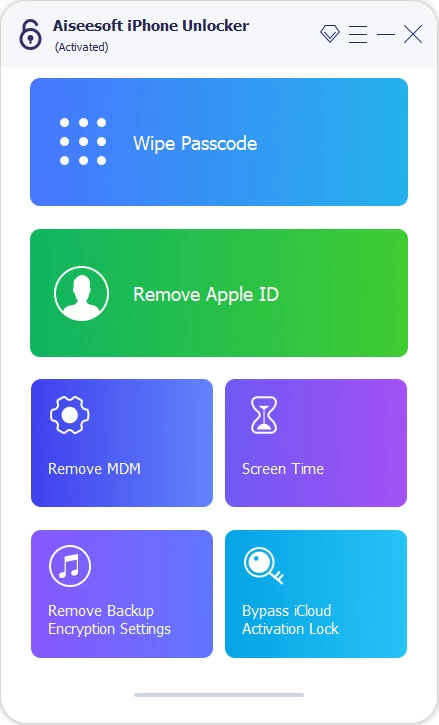
Si olvidó el código de acceso del iPhone y necesita ingresar al iPhone bloqueado, puede elegir la herramienta «Limpiar el código de acceso» para ayudarlo.
Paso 2. Escriba 0000 en el campo requerido para confirmar que va a desbloquear iPad sin contraseña de ID de Apple. Asegúrese de que el dispositivo tenga habilitada la autenticación de dos factivos.

Paso 3. Haga clic en «Inicio» para comenzar a descargar el firmware adecuado para su modelo de iPad. Se utilizará para restablecer la contraseña de ID de Apple más adelante.
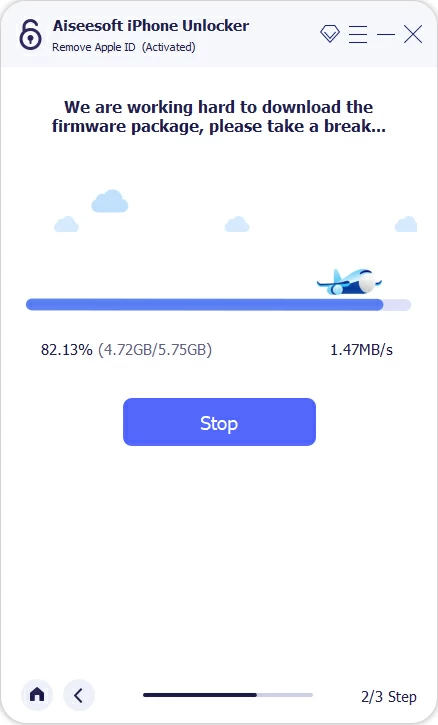
Paso 4. Una vez descargado, haga clic en «Desbloquear» en la pantalla. Cuando se le solicite, ingrese 0000 para confirmar.
Tenga en cuenta que debe tener un código de acceso de la pantalla de iPhone configurado en su dispositivo. Se utilizará para verificar su identidad cuando Apple detecte un reinicio de fábrica en su iPad.
Finalmente, presione el botón «Desbloquear» nuevamente para comenzar a borrar un iPad sin ID de Apple.
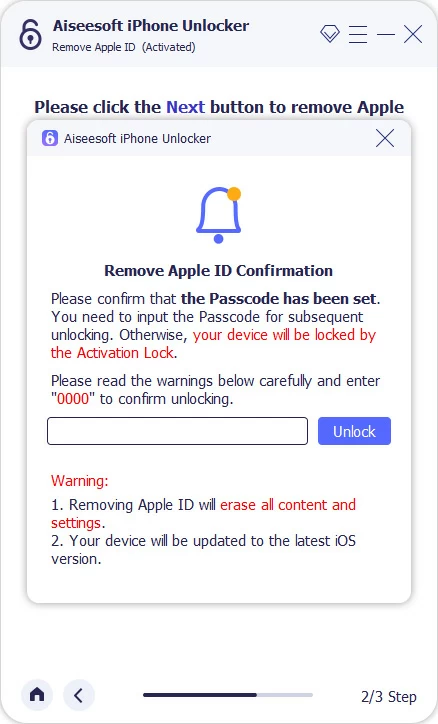
Cuando aparece una «ID de Apple se ha eliminado», significa que ha desbloqueado con éxito su iPad y restablece la contraseña para su ID de Apple.
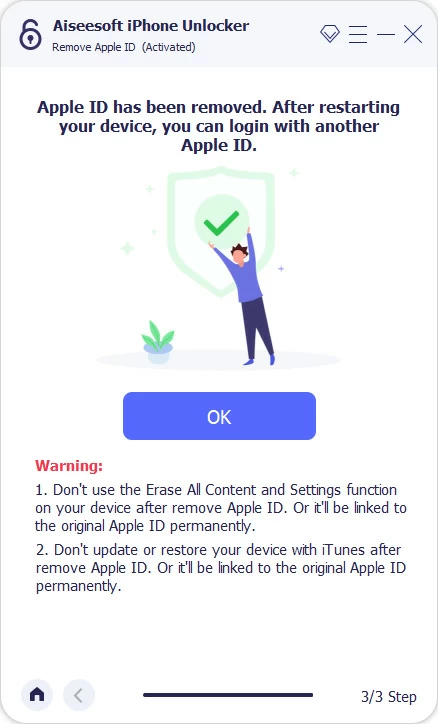
Ahora, como lo hizo la primera vez que compró su iPad, siga el Asistente de configuración para configurar su iPad. Cuando vea la pantalla «iPhone bloqueado al propietario», toque Desbloquear con contraseña? En la parte inferior e ingrese el código de acceso de su iPhone (¡importante!).
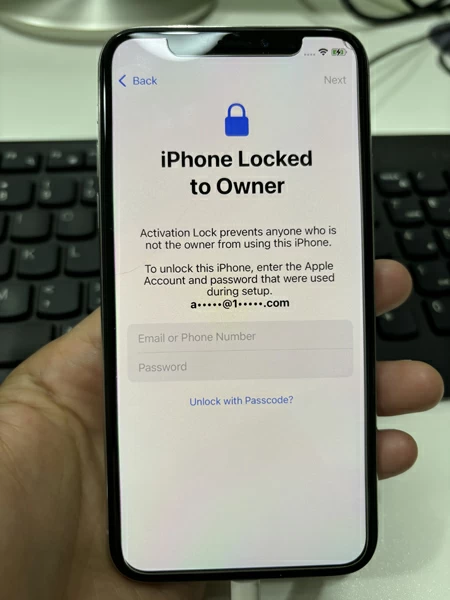
¡Eso es todo! Ahora puede usar una nueva ID de Apple para iniciar sesión en su iPad y usarlo.
Cómo restablecer el iPad sin contraseña de ID de Apple usando iTunes
Antes de restablecer el iPad de fábrica sin ID de Apple o contraseña a través de iTunes, si es posible, intente hacer una copia de seguridad de su iPad a su computadora, para que pueda recuperar sus datos y configuraciones de la copia de seguridad después del reinicio.
Cuando no puede borrar el iPad y restablecerlo a los valores predeterminados de fábrica en la configuración, puede poner el iPad en modo de recuperación y usar la computadora e iTunes para restaurar el iPad sin la contraseña de ID de Apple. Este proceso reinstala los últimos iPados y le permite configurar el dispositivo nuevamente.
Para restablecer un iPad sin contraseña usando iTunes, haga lo siguiente:
1. Actualice los iTunes a la última versión. En Mac, usará la aplicación Finder predeterminada.
2. Apague su iPad por completo.
3. Conecte su iPad a su computadora y presione rápidamente la combinación de botones para arrancar desde el modo de recuperación.
Para iPad con ID de cara, presione y suelte rápidamente el botón Up de volumen. Presione y suelte rápidamente el botón de volumen hacia abajo. Luego, presione el botón superior.
Para el iPad con el botón de inicio, presione y mantenga presionado los botones de inicio y superior al mismo tiempo.
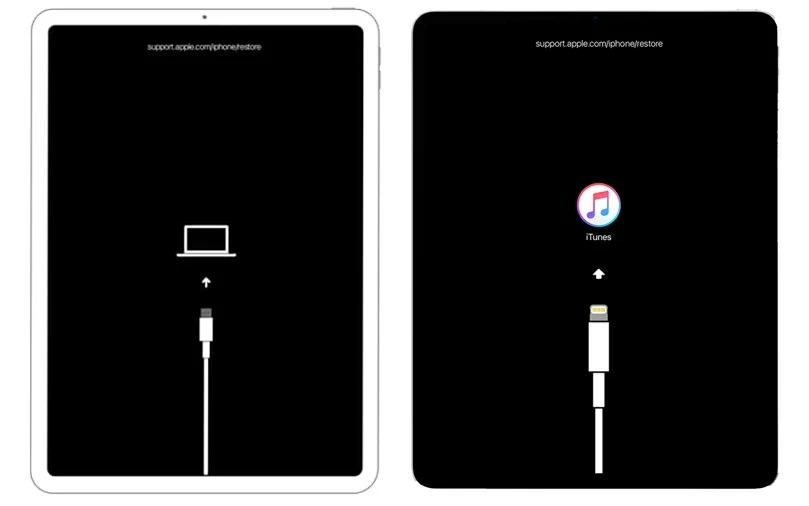
4. Cuando iTunes detecta el iPad en modo de recuperación y le sugiere actualizar su versión de iPados o restaurar como un nuevo dispositivo, seleccione Restaurar.
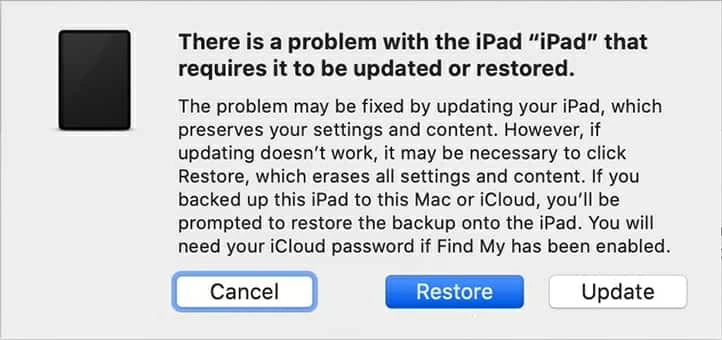
Consejo: también puede usar la función Restaurar para restablecer un iPad de bloqueo de seguridad.
5. El iTunes comenzará a descargar e instalar las últimas actualizaciones, y restaurar el iPad a la configuración de fábrica.
6. Cuando ves una pantalla de saludo después del reinicio, se reinicia como un iPad fresco. Tiene un iPad de restablecimiento de fábrica sin éxito sin ID de Apple.
7. Ahora, configure el iPad y restaure una copia de seguridad de su computadora si lo ha hecho.
Una cosa a tener en cuenta es que, poner su iPad en modo de recuperación y restablecer el iPad sin contraseña de ID de Apple con iTunes, solo ayuda a restaurar su dispositivo. Después de eso, por razones de seguridad, aún necesita usar la ID y la contraseña de Apple original para evitar el bloqueo de activación y reactivar el iPad.
Cómo restablecer mi iPad sin ID de Apple usando iCloud
Si tiene acceso a su sitio web de iCloud y habilita buscar mi función de iPad en el dispositivo, su iPad debe ubicarse en el mapa y borrarse de forma remota. De esta manera, puede realizar un reinicio de fábrica en iPhone sin necesidad de contraseña de ID de Apple. Puede hacer esto en su computadora o a través de otro dispositivo móvil que tiene acceso a Internet.
RELATED: Cómo restablecer de fábrica un iPhone 15 sin contraseña
Para usar iCloud para restablecer el iPad sin contraseña de ID de Apple:
1. Visite el sitio web de iCloud.com e inicie sesión sin su cuenta de Apple. Puede hacer clic en la opción «Olvidó la contraseña» en la parte inferior y lo redirige al sitio web iforgot.apple.com para restablecer su contraseña primero si la ha olvidado.
2. Haga clic en Buscar mi menú de iCloud.
3. Seleccione iPad de la lista de todos los dispositivos.
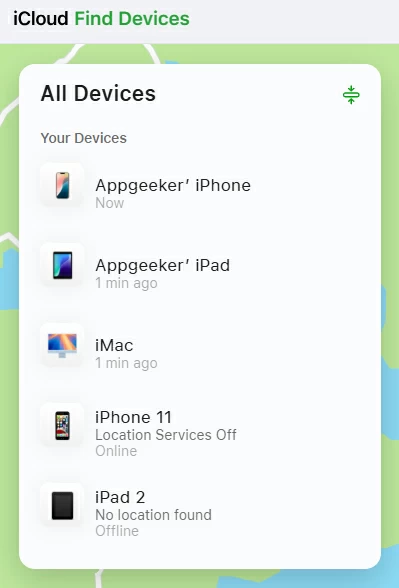
4. Seleccione borrar este dispositivo.
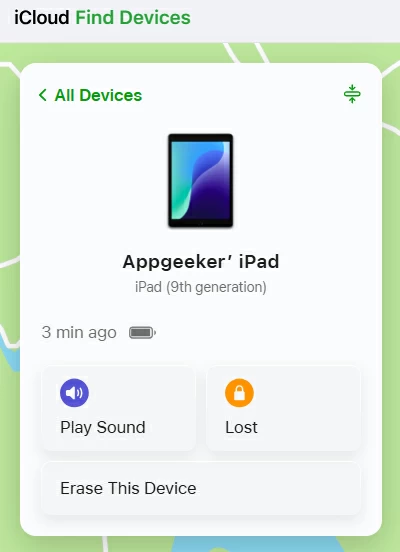
5. Siga las instrucciones para restablecer el iPad a la configuración de fábrica.
Como el camino de iTunes, después de restablecer su iPad, aún deberá iniciar sesión con su antigua ID de Apple y contraseña para configurarlo nuevamente. Si no puede, la única otra opción es enviar la prueba original de compra a Apple para desbloquearla.
Póngase en contacto con Apple Support y proporcione la prueba de compra
Si nada ha funcionado hasta este punto, solo nos queda una recomendación. Y eso es enviar la documentación de comprobantes de compra al soporte de Apple para desbloquear iPad sin contraseña de ID de Apple. Debe ser el propietario del iPad, y la prueba debe incluir el número de serie del producto, IMEI o MEID.
Aquí está el enlace: https://al-support.apple.com/#/additional-support
Preguntas frecuentes
Q1. ¿Cómo puedo eliminar la ID de Apple del propietario anterior para el reinicio de fábrica de iPad?
Puede ejecutar una utilidad de terceros, algo así como el desbloqueador de iPhone AppGeeker, conectar su iPad y luego hacer clic en el modo «Eliminar la ID de Apple» allí, luego siga el asistente para restablecer la contraseña de ID de Apple para su iPad.
Q2. ¿Reinicino mi iPad sin la contraseña de ID de Apple?
A continuación se muestra una breve instrucción para borrar y restaurar un iPhone sin ID de Apple y contraseña a través de la computadora con iTunes instalados.
1. Apague el iPad y póngalo en modo de recuperación.
2. Inicie iTunes y seleccione Restaurar en la ventana de apertura.
3. Espere a que la computadora descargue la última versión de iPados y restaure su iPad a la configuración de fábrica.
Q3. ¿Cómo puedo evitar el bloqueo de activación después de restablecer mi iPad sin contraseña?
Para la consideración de seguridad, Apple requiere que ingrese la ID y la contraseña de Apple originales para reactivar el iPad. Si no puede evitar el bloqueo de activación, deberá proporcionar evidencia documental de que usted es el propietario original de Apple y dejar que lo ayude.
Q4. ¿Cómo puedo restablecer la fábrica de mi iPad para un nuevo propietario?
Si no desea mantener su iPad después del reinicio de fábrica, asegúrese de borrar todos sus datos personales, cierre de su iCloud y deshabilite Buscar mi función. Después del reinicio, puede usar el Asistente de configuración para comenzar el proceso de configuración para el destinatario o dejarlo solo.
Artículos relacionados
Cómo arreglar el error de la verificación de ID de Apple Falling en iPhone y iPad
Cómo restablecer la fábrica iPhone sin contraseña de ID de Apple
